BarTender软件设置打印双排标签
1、打开BarTender软件。选择“启动新的BarTender文档(N)...”,如果没有看到如下界面,可以在文件中选择新建。

2、在起点选项页面中,选择“空白模板”。

3、在选择卷中选择“指定自定义设置”。

4、每页项目数,选择“每页多列和/或多行项目”,此次我们编辑的是双排标签,也就是1行有2列,所以此处我们选择行数:1,列数:2。

5、在“侧边”选项中,选择“是,边缘有一些未使用的材料”,未使用区域的宽度:左边1.3毫米,右边1.3毫米。

左1.3毫米,这个怎么来测量呢?拿出尺子,在整个标签上测量出左侧起始位置到左侧有标签纸的距离。右侧也是测量,右侧结束有标签纸位置到整个标签纸的结束位置。


6、纸张大小,选择纸张大小和方向。
纸张大小:选择用户定义大小。这时需要测试出纸张的宽度和高度。这个怎么测试出来的结果呢?也是拿尺子测量。


如上的纸张大小,当时测试的时候有点问题,应该是如下所示:上面的纸张带宽应该填写84.6毫米。

再测试单张打印纸的高度。

7、打印的项目形状,指定项目的形状。查看打印标签纸我们发现是圆角矩形。这一步,还有一个地方值得注意的就是并排两个的标签中间,是紧紧连接在一起的。但实际中的两张标签不是紧紧连接在一起的,中间是有空隙的,这怎么设置的,接着往下看。

可以发现标签纸四个角是圆角。这个圆角,到底是多圆,这个也是可以手动设置的,是多大的圆角?后面会讲到。

8、模板大小,调整间距就可以了,这个间距就是两个标签纸之间的距离。这个距离是多少呢?这个也需要使用尺子测量一下。

测试后,两个标签之间的距离是2毫米。

9、打印顺序,选择默认,起始边角,为左上角。

10、模板背景,默认下一步。

11、双排模板标签就设置成功了。

12、默认样式如下图所示:
看起来四个角的圆角有点太圆了,实际标签纸的圆角比较小,这个怎么调试呢?

13、在文件中,选择页面设置。

14、选择形状,找到圆角半径,这时是3.2毫米,一般都是2毫米。

将圆角半径调整为2毫米。
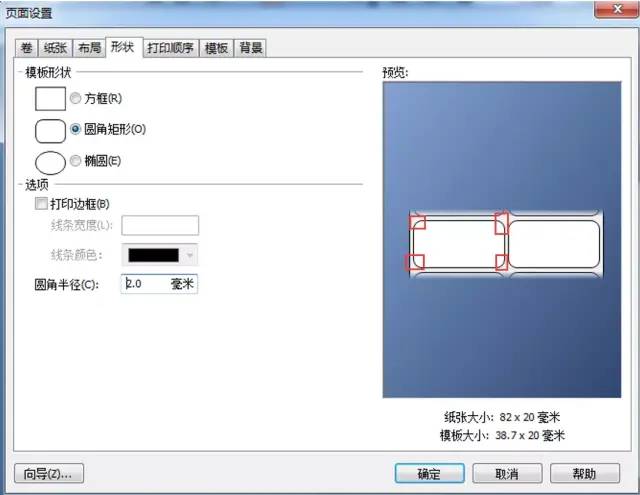
15、标签纸如下图所示,四个圆角明显小了不少。
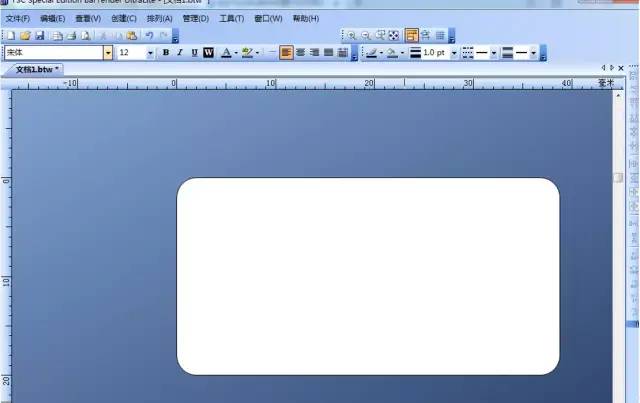
16、测试打印。

17、打印预览一下。可以看到是双排标签。
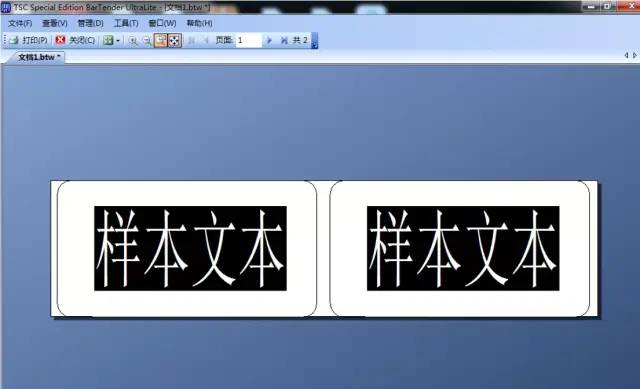
18、默认打印副本是4,这个就可以打印机4个标签,也好判断标签打印的位置是否正确。设置完成后,点击属性。
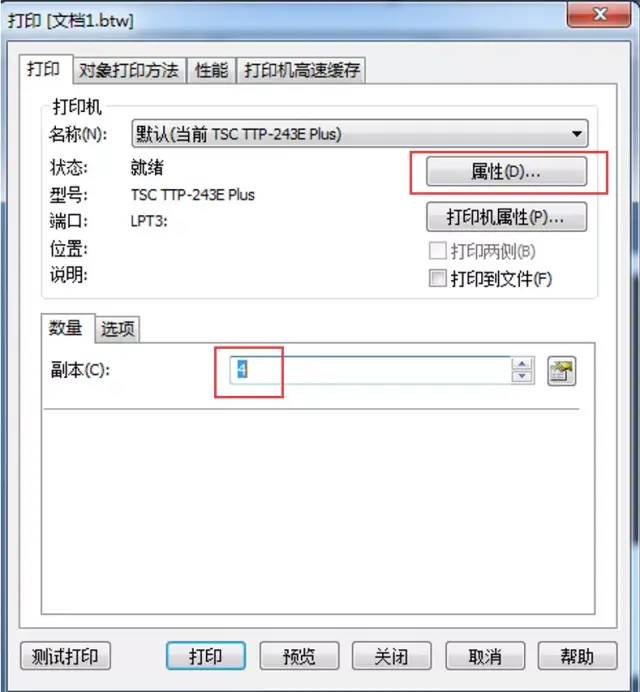
19、在卷中,找到间距高度,这个高度默认是3.0mm。
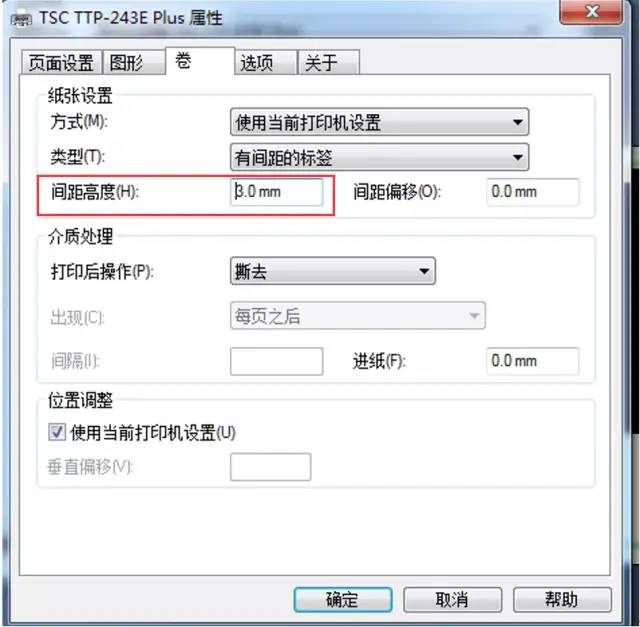
20、把间距高度更改为2.0毫米。这里为什么调为2.0mm,是我经过大量测试出来的。这个具体怎么测量,还没搞懂,如果懂的朋友,不吝赐教。

21、开始打印测试页。打印正常。
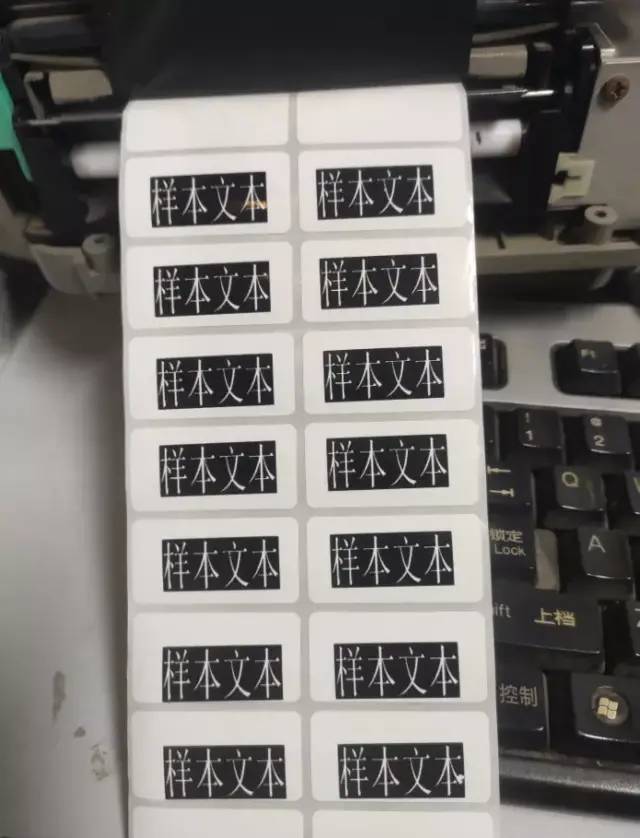
22、更换字测试打印。成功。
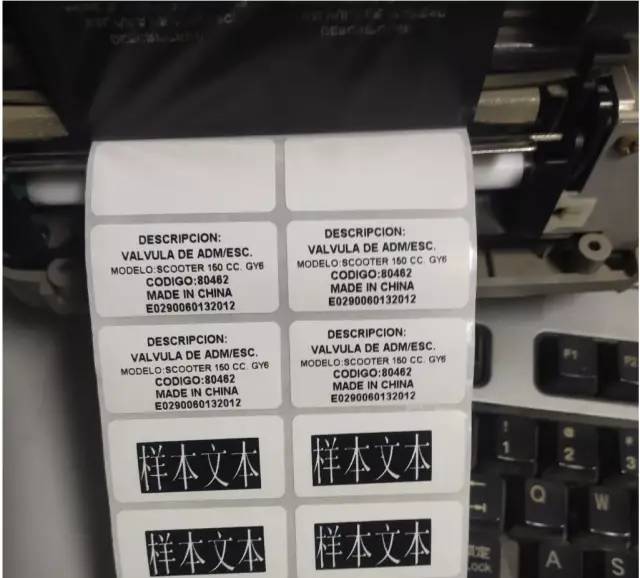
关注即到哥,全部都是IT实战干货!







 本文详细介绍了如何使用BarTender软件设置打印双排标签,包括选择空白模板、设置每页项目数为1行2列、调整纸张大小、设置圆角矩形标签形状以及调整标签间距等步骤,最终实现准确的双排标签打印效果。
本文详细介绍了如何使用BarTender软件设置打印双排标签,包括选择空白模板、设置每页项目数为1行2列、调整纸张大小、设置圆角矩形标签形状以及调整标签间距等步骤,最终实现准确的双排标签打印效果。
















 2799
2799

 被折叠的 条评论
为什么被折叠?
被折叠的 条评论
为什么被折叠?








